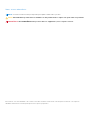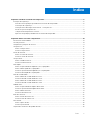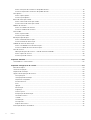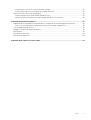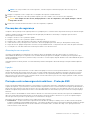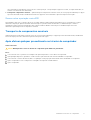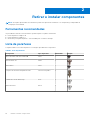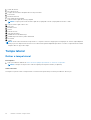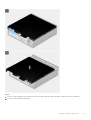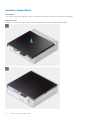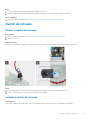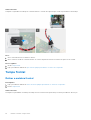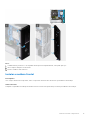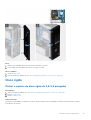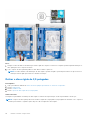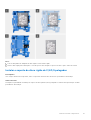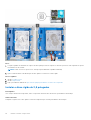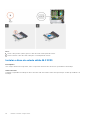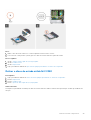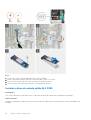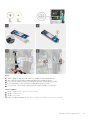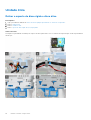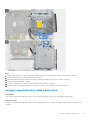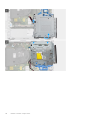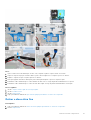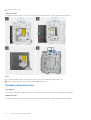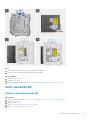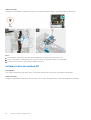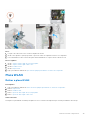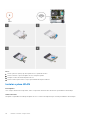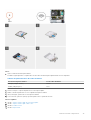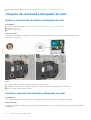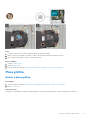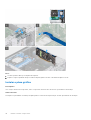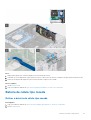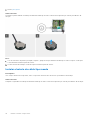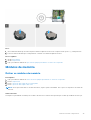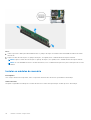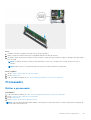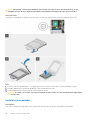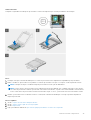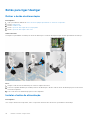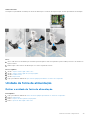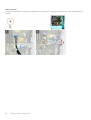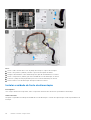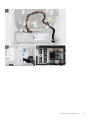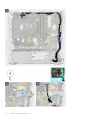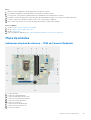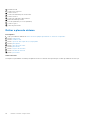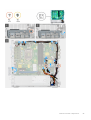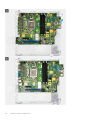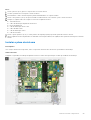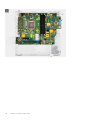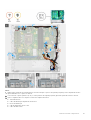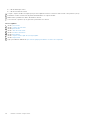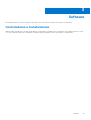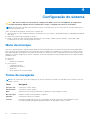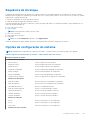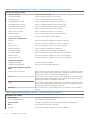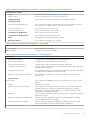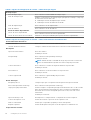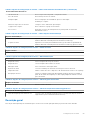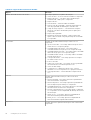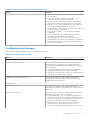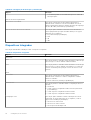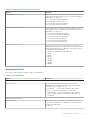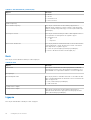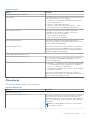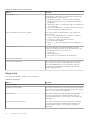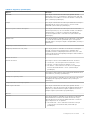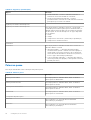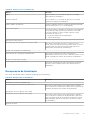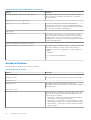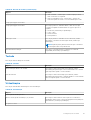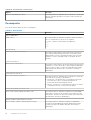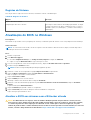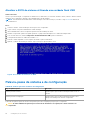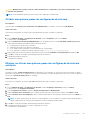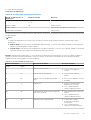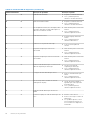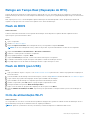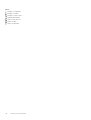Dell OptiPlex 7090 Manual do proprietário
- Tipo
- Manual do proprietário
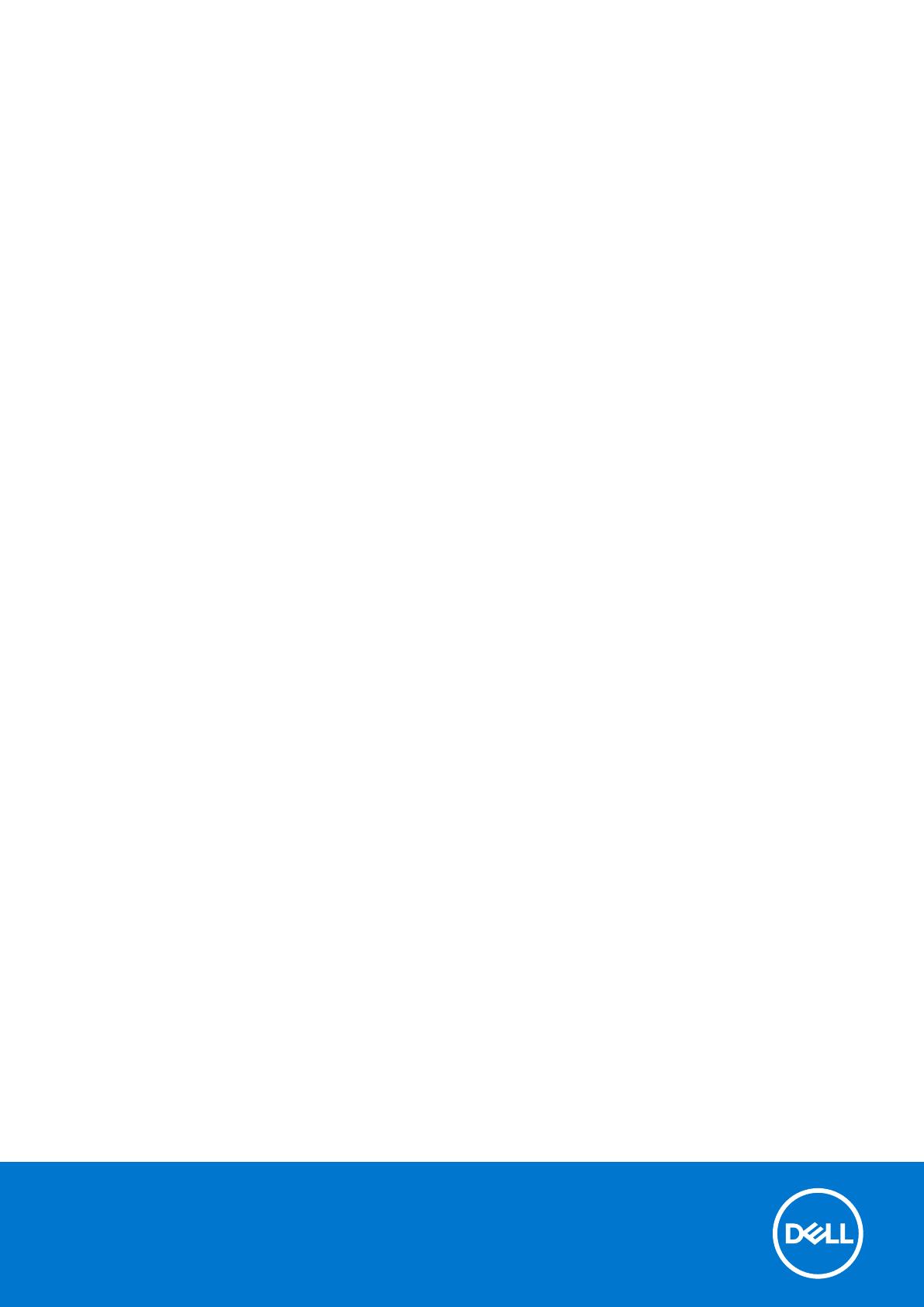
OptiPlex 7090 de Formato Reduzido
Manual de Serviço
Modelo regulamentar: D15S
Tipo regulamentar: D15S004
Abril de 2021
Rev. A00

Notas, avisos e advertências
NOTA: Uma NOTA fornece informações importantes para ajudar a utilizar melhor o produto.
AVISO: Um AVISO indica possíveis danos no hardware ou uma perda de dados e explica como pode evitar esse problema.
ADVERTÊNCIA: Uma ADVERTÊNCIA indica possíveis danos no equipamento, lesões corporais ou morte.
© 2021 Dell Inc. ou as suas subsidiárias. Todos os direitos reservados. Dell, EMC e outras marcas comerciais pertencem à Dell Inc. ou às respetivas
subsidiárias. Outras marcas comerciais podem pertencer aos respetivos proprietários.

Capítulo1: Trabalhar no interior do computador................................................................................. 6
Instruções de segurança.......................................................................................................................................................6
Antes de efetuar qualquer procedimento no interior do computador.......................................................................6
Precauções de segurança...............................................................................................................................................7
Proteção contra descargas eletrostáticas - Proteção ESD........................................................................................7
Kit de serviço no campo de ESD....................................................................................................................................8
Transporte de componentes sensíveis..........................................................................................................................9
Após efetuar qualquer procedimento no interior do computador............................................................................. 9
Capítulo2: Retirar e instalar componentes....................................................................................... 10
Ferramentas recomendadas............................................................................................................................................... 10
Lista de parafusos................................................................................................................................................................ 10
Componentes principais do sistema................................................................................................................................... 11
Tampa lateral........................................................................................................................................................................ 12
Retirar a tampa lateral....................................................................................................................................................12
Instalar a tampa lateral...................................................................................................................................................14
Switch de intrusão............................................................................................................................................................... 15
Retirar o switch de intrusão..........................................................................................................................................15
Instalar o switch de intrusão......................................................................................................................................... 15
Tampa frontal....................................................................................................................................................................... 16
Retirar a moldura frontal................................................................................................................................................16
Instalar a moldura frontal...............................................................................................................................................17
Disco rígido............................................................................................................................................................................19
Retirar o suporte do disco rígido de 2,5/3,5 polegadas............................................................................................ 19
Retirar o disco rígido de 2,5 polegadas.......................................................................................................................20
Instalar o suporte do disco rígido de 2,5/3,5 polegadas............................................................................................21
Instalar o disco rígido de 2,5 polegadas...................................................................................................................... 22
Disco de estado sólido........................................................................................................................................................ 23
Retirar o disco de estado sólido M.2 2230.................................................................................................................23
Instalar o disco de estado sólido M.2 2230................................................................................................................ 24
Retirar o disco de estado sólido M.2 2280.................................................................................................................25
Instalar o disco de estado sólido M.2 2280................................................................................................................ 26
Unidade ótica....................................................................................................................................................................... 28
Retirar o suporte do disco rígido e disco ótico...........................................................................................................28
Instalar o suporte do disco rígido e disco ótico..........................................................................................................29
Retirar o disco ótica fino................................................................................................................................................31
Instalar o disco ótico fino..............................................................................................................................................32
leitor de cartão SD...............................................................................................................................................................33
Retirar o leitor de cartões SD.......................................................................................................................................33
Instalar o leitor de cartões SD......................................................................................................................................34
Placa WLAN......................................................................................................................................................................... 35
Retirar a placa WLAN....................................................................................................................................................35
Instalar a placa WLAN...................................................................................................................................................36
Conjunto da ventoinha e dissipador de calor................................................................................................................... 38
Índice
Índice 3

Retirar o conjunto da ventoinha e dissipador de calor..............................................................................................38
Instalar o conjunto da ventoinha e dissipador de calor............................................................................................. 38
Placa gráfica.........................................................................................................................................................................39
Retirar a placa gráfica................................................................................................................................................... 39
Instalar a placa gráfica.................................................................................................................................................. 40
Bateria de célula tipo moeda...............................................................................................................................................41
Retirar a bateria de célula tipo moeda......................................................................................................................... 41
Instalar a bateria de célula tipo moeda........................................................................................................................42
Módulos de memória...........................................................................................................................................................43
Retirar os módulos de memória................................................................................................................................... 43
Instalar os módulos de memória...................................................................................................................................44
Processador......................................................................................................................................................................... 45
Retirar o processador....................................................................................................................................................45
Instalar o processador...................................................................................................................................................46
Botão para ligar/desligar.................................................................................................................................................... 48
Retirar o botão de alimentação....................................................................................................................................48
Instalar o botão de alimentação................................................................................................................................... 48
Unidade de fonte de alimentação......................................................................................................................................49
Retirar a unidade de fonte de alimentação.................................................................................................................49
Instalar a unidade de fonte de alimentação................................................................................................................52
Placa de sistema..................................................................................................................................................................55
Indicações da placa de sistema – 7090 de Formato Reduzido............................................................................... 55
Retirar a placa de sistema............................................................................................................................................ 56
Instalar a placa de sistema............................................................................................................................................59
Capítulo3: Software...................................................................................................................... 63
Controladores e transferências......................................................................................................................................... 63
Capítulo4: Configuração do sistema................................................................................................64
Menu de arranque............................................................................................................................................................... 64
Teclas de navegação...........................................................................................................................................................64
Sequência de Arranque.......................................................................................................................................................65
Opções da configuração do sistema.................................................................................................................................65
Descrição geral...............................................................................................................................................................69
Configuração de Arranque.............................................................................................................................................71
Dispositivos Integrados................................................................................................................................................. 72
Armazenamento.............................................................................................................................................................73
Ecrã..................................................................................................................................................................................74
Ligação............................................................................................................................................................................ 74
Alimentação.................................................................................................................................................................... 75
Segurança.......................................................................................................................................................................76
Palavras-passe............................................................................................................................................................... 78
Recuperação da Atualização........................................................................................................................................ 79
Gestão de Sistema........................................................................................................................................................ 80
Teclado............................................................................................................................................................................ 81
Virtualização....................................................................................................................................................................81
Desempenho...................................................................................................................................................................82
Registos do Sistema......................................................................................................................................................83
Atualização do BIOS no Windows..................................................................................................................................... 83
4
Índice

Atualizar o BIOS em sistemas com o BitLocker ativado...........................................................................................83
Atualizar o BIOS do sistema utilizando uma unidade flash USB.............................................................................. 84
Palavra-passe de sistema e de configuração...................................................................................................................84
Atribuir uma palavra-passe de configuração do sistema..........................................................................................85
Eliminar ou alterar uma palavra-passe de configuração do sistema existente...................................................... 85
Capítulo5: Resolução de problemas................................................................................................ 86
Diagnóstico de Verificação de Desempenho de Pré-arranque do Sistema do SupportAssist da Dell......................86
Executar a Verificação do Desempenho do Sistema Pré-arranque SupportAssist...............................................86
Luzes de diagnóstico do sistema.......................................................................................................................................86
Relógio em Tempo Real (Reposição do RTC)................................................................................................................. 89
Flash do BIOS.......................................................................................................................................................................89
Flash do BIOS (pen USB)...................................................................................................................................................89
Ciclo de alimentação Wi-Fi.................................................................................................................................................89
Capítulo6: Obter ajuda e contactar a Dell.........................................................................................91
Índice 5

Trabalhar no interior do computador
Instruções de segurança
Utilize as orientações de segurança seguintes para proteger o seu computador contra potenciais danos e para assegurar a sua segurança
pessoal. Caso seja indicado o contrário, cada procedimento incluído neste documento assume que leu as informações de segurança
enviadas com o computador.
ADVERTÊNCIA: Antes de trabalhar no interior do computador, leia as informações de segurança enviadas com o mesmo.
Para obter mais informações sobre as melhores práticas de segurança, consulte a página inicial de Conformidade
Regulamentar em www.dell.com/regulatory_compliance.
ADVERTÊNCIA: Desligue todas as fontes de alimentação do computador antes de proceder à abertura de tampas ou
painéis do mesmo. Depois de trabalhar no interior do computador, volte a colocar todas as tampas, painéis e parafusos
antes de ligar o computador a uma tomada elétrica.
AVISO: Para evitar danos no computador, certifique-se de que a superfície de trabalho é plana e que está seca e limpa.
AVISO: Para evitar danificar os componentes e as placas, segure-os pelas extremidades e evite tocar nos pinos e nos
contactos.
AVISO: Só deve realizar uma deteção e resolução de problemas e reparações conforme autorizado ou indicado
pela equipa de assistência técnica da Dell. Os danos causados por assistência não autorizada pela Dell não
estão cobertos pela garantia. Consulte as instruções de segurança enviadas com o produto ou em www.dell.com/
regulatory_compliance.
AVISO: Antes de tocar em qualquer parte no interior do computador, ligue-se à terra tocando numa superfície metálica
não pintada, tal como o metal na parte posterior do computador. Enquanto trabalha, toque periodicamente numa
superfície de metal sem pintura para dissipar qualquer eletricidade estática, que poderá danificar os componentes
internos.
AVISO: Quando desligar um cabo, puxe pelo respetivo conector ou patilha, não pelo próprio cabo. Alguns dos cabos
têm conectores com patilhas de bloqueio ou parafusos de orelhas que terá de libertar antes de desligar o cabo. Quando
desligar os cabos, mantenha-os alinhados uniformemente para evitar dobrar os pinos do conector. Quando ligar os
cabos, certifique-se de que as portas e os conectores estão corretamente orientados e alinhados.
AVISO: Prima e ejete todos os cartões instalados no leitor de cartões de memória.
NOTA: Pode haver diferenças de aparência entre a cor do computador e determinados componentes em relação aos apresentados
nas ilustrações deste documento.
Antes de efetuar qualquer procedimento no interior do computador
Sobre esta tarefa
NOTA:
As imagens apresentadas neste documento podem não representar exatamente o seu computador, pois dependem da
configuração encomendada.
Passo
1. Guarde e feche todos os ficheiros abertos e saia de todas as aplicações abertas.
2. Encerre o computador. Clique em Iniciar >
Alimentação > Encerrar.
1
6 Trabalhar no interior do computador

NOTA: Caso esteja a utilizar outro sistema operativo, consulte a respetiva documentação para obter as instruções de
encerramento.
3. Desligue o computador e todos os dispositivos a ele ligados das respetivas tomadas elétricas.
4. Desligue todos os dispositivos de rede e periféricos ligados (tais como teclados, ratos e monitores) do computador.
AVISO: Para desligar um cabo de rede, desligue primeiro o cabo do computador e, em seguida, desligue o cabo do
dispositivo de rede.
5. Retire todos os cartões de memória e discos óticos do computador, se aplicável.
Precauções de segurança
O capítulo sobre as precauções de segurança descreve os principais passos a executar antes de proceder às instruções de desmontagem.
Cumpra as seguintes precauções de segurança antes de quaisquer procedimentos de instalação ou reparação que envolvam a
desmontagem ou remontagem:
● Desligue o sistema e todos os periféricos ligados.
● Desligue o sistema e todos os periféricos ligados à alimentação CA.
● Desligue todos os cabos de rede, linhas telefónicas e de telecomunicação do sistema.
● Utilize um kit de serviço de campo ESD ao manusear o interior de qualquer para evitar danos por descarga eletrostática (ESD).
● Depois de remover qualquer componente do sistema, coloque cuidadosamente o componente removido sobre um tapete antiestático.
● Use calçado com solas de borracha não condutora para reduzir o risco de eletrocussão.
Alimentação em suspensão
Os produtos Dell equipados com alimentação em suspensão devem ser desligados antes de se abrir a caixa. Os sistemas com a
funcionalidade de alimentação em suspensão estão a receber alimentação quando são desligados. A alimentação interna permite que o
sistema seja ligado de forma remota (ativado na LAN) e colocado no modo de espera, dispondo ainda de outras funcionalidades de gestão
de energia avançadas.
Se desligar, premir e mantiver premido o botão de alimentação durante 20 segundos deverá descarregar a energia residual na placa de
sistema.
Ligação
A ligação é um método que conecta dois ou mais condutores de ligação à terra com a mesma potência elétrica. Isto é feito com a ajuda
de um kit de descargas eletrostáticas (ESD) de serviço no campo. Quando utilizar um fio de ligação, certifique-se de que este está em
contacto com uma superfície metálica sem revestimento e nunca com uma superfície pintada ou não metálica. A pulseira antiestática
deve estar fixa e em total contacto com a sua pele e devem ser removidas todas as jóias, tais como relógios, pulseiras ou anéis, antes de
estabelecer a ligação entre si e o equipamento.
Proteção contra descargas eletrostáticas - Proteção ESD
As ESD são uma das principais preocupações no que respeita aos componentes eletrónicos, especialmente componentes sensíveis como
as placas de expansão, os processadores, as memórias DIMM e as placas de sistema. Correntes elétricas muito ligeiras podem danificar os
circuitos de formas que talvez não sejam tão óbvias, tais como falhas latentes ou produtos com uma duração mais curta. Uma vez que a
indústria vai exigindo uma potência cada vez menor e uma densidade cada vez mais elevada, a proteção contra ESD é uma preocupação
crescente.
Devido ao aumento da densidade dos semicondutores utilizados nos mais recentes produtos da Dell, existe agora mais sensibilidade aos
danos provocados pela estática relativamente ao que acontecia nos anteriores produtos da Dell. Por isso, já não são aplicáveis alguns
métodos aprovados no passado no que diz respeito ao manuseamento das peças.
Existem dois tipos de danos provocados por ESD: falhas catastróficas e latentes.
● Catastróficas – as falhas catastróficas representam cerca de 20% das falhas provocadas por ESD. Os danos levam a uma perda
completa e imediata da funcionalidade do dispositivo. Um exemplo de falha catastrófica é uma memória DIMM que recebeu um choque
estático e gera imediatamente um sintoma de “Nenhum POST/Nenhum vídeo”, emitindo um código sonoro que representa uma
memória ausente ou não funcional.
Trabalhar no interior do computador
7

● Latente – as falhas latentes representam cerca de 80% das falhas provocadas por ESD. Uma elevada taxa de falhas latentes significa
que, na maioria das vezes, quando o dano ocorre, não é imediatamente reconhecido. A DIMM recebe um choque estático, mas o
sinal é apenas enfraquecido e não produz imediatamente os sintomas externos relacionados com os danos. O sinal enfraquecido pode
demorar semanas ou meses a desaparecer e, entretanto, pode causar degradação da integridade da memória, erros de memória
intermitentes, etc.
O tipo de dano mais difícil de reconhecer e resolver é o dano latente.
Execute os passos seguintes para evitar danos provocados por ESD:
● Utilize uma pulseira antiestática com fios adequadamente ligada à terra. A utilização de pulseiras antiestáticas sem fios já não é
permitida; não fornecem proteção adequada. Tocar no chassi antes de manusear as peças não garante uma proteção adequada contra
a ESD nas peças com maior sensibilidade aos danos provocados por ESD.
●
Manuseie todos os componentes sensíveis à estática numa área antiestática. Se possível, utilize almofadas antiestáticas para o piso e
para a bancada de trabalho.
● Quando desembalar um componente sensível à estática, não retire o componente do material antiestático da embalagem até que
esteja preparado para instalar o componente. Antes de desembalar o pacote antiestático, certifique-se de descarrega a eletricidade
estática do seu corpo.
● Antes de transportar um componente sensível à estática, coloque-o num recipiente ou embalagem antiestática.
Kit de serviço no campo de ESD
O kit não monitorizado de serviço no campo é o kit de serviço usado com mais frequência. Cada kit de serviço no campo inclui três
componentes principais: tapete antiestático, pulseira antiestática e fio de ligação.
Componentes de um kit de serviço no campo de ESD
Os componentes de um kit de serviço no campo de ESD são:
● Tapete antiestático – o tapete antiestático dissipa a eletricidade estática e as peças podem ser colocadas sobre o mesmo durante
os procedimentos de serviço. Quando utilizar um tapete antiestático, a sua pulseira antiestática deverá estar aconchegada ao pulso e
o fio de ligação deverá estar ligado ao tapete e a qualquer superfície metálica sem revestimento no sistema em que está a trabalhar.
Depois de corretamente implementadas, as peças de manutenção podem ser removidas do saco antiestático e colocadas diretamente
no tapete. Os itens sensíveis a ESD estão seguros na sua mão, no tapete antiestático, no sistema ou no interior de um saco.
● Pulseira antiestática e fio de ligação – a pulseira antiestática e o fio de ligação podem estar diretamente ligados ao seu pulso
e a uma superfície metálica sem revestimento no hardware se o tapete antiestático não for necessário ou se estiverem ligados ao
tapete antiestático para proteger o hardware temporariamente colocado no tapete. A ligação física entre a pulseira antiestática, o fio
de ligação e a sua pele, o tapete antiestático e o hardware é denominada por ligação. Utilize apenas os kits de serviço no campo
que incluem uma pulseira antiestática, um tapete antiestático e um fio de ligação. Nunca utilize pulseiras antiestáticas sem fios.
Esteja sempre ciente de que os fios internos de uma pulseira têm tendência a danificar-se com o uso e devem ser inspecionados
regularmente com um dispositivo de teste adequado para evitar danos acidentais no hardware provocados por ESD. Recomendamos
que teste a pulseira antiestática e o fio de ligação, pelo menos, uma vez por semana.
● Dispositivo de teste da pulseira antiestática – os fios no interior de uma pulseira antiestática são propícios a danificarem-se com
o tempo. Quando utilizar um kit não monitorizado, é recomendável que efetue regularmente um teste à pulseira antes de cada serviço
e, no mínimo, um teste por semana. Um dispositivo de teste para pulseiras antiestáticas é o melhor método utilizado para este teste.
Se não tiver o seu próprio dispositivo de teste, contacte a sua sede regional para saber se podem disponibilizar um dispositivo. Para
realizar este teste, conecte o fio de ligação da pulseira antiestática ao dispositivo de teste, enquanto este estiver preso ao seu pulso, e
prima o botão de teste. Se o teste for positivo, é aceso um LED verde; se o teste for negativo, é aceso um LED vermelho e é emitido
um alarme.
● Elementos isoladores – é fundamental manter os dispositivos sensíveis a ESD, como os revestimentos de plástico dos dissipadores
de calor, afastados das peças internas que são isoladoras e possuem, muitas vezes, carga elétrica.
● Ambiente de trabalho – antes de implementar o kit de serviço no campo de ESD, avalie a situação no local do cliente. Por exemplo,
a implementação do kit num ambiente de servidor é diferente da implementação num ambiente de desktop ou computador portátil.
Os servidores são normalmente instalados num rack de um centro de dados; os desktops ou computadores portáteis são normalmente
colocados em secretárias ou cubículos de escritório. Procure sempre uma área de trabalho plana e aberta, totalmente desimpedida
e suficientemente espaçosa para implementar o kit de ESD, aproveitando um espaço adicional para acomodar o tipo de sistema que
está a ser reparado. A área de trabalho também não deve ter quaisquer isoladores que possam provocar a ocorrência de ESD. Na área
de trabalho, os isoladores como o poliestireno expandido e outros plásticos devem estar sempre a uma distância de, pelo menos, 12
polegadas ou 30 centímetros das peças sensíveis antes de manusear fisicamente quaisquer componentes de hardware.
● Embalagem protegida contra ESD – todos os dispositivos sensíveis a ESD devem ser enviados e recebidos numa embalagem
antiestática. Recomendamos o uso de sacos metálicos e antiestáticos. No entanto, deve sempre devolver a peça danificada dentro
do mesmo saco e embalagem antiestática em que a peça foi enviada. O saco antiestático deve ser dobrado e fechado com fita e
todo o material de espuma da embalagem deve ser usado na caixa original em que a peça foi enviada. Os dispositivos sensíveis a
ESD só devem ser removidos numa superfície de trabalho protegida contra ESD e as peças nunca devem ser colocadas no topo do
8
Trabalhar no interior do computador
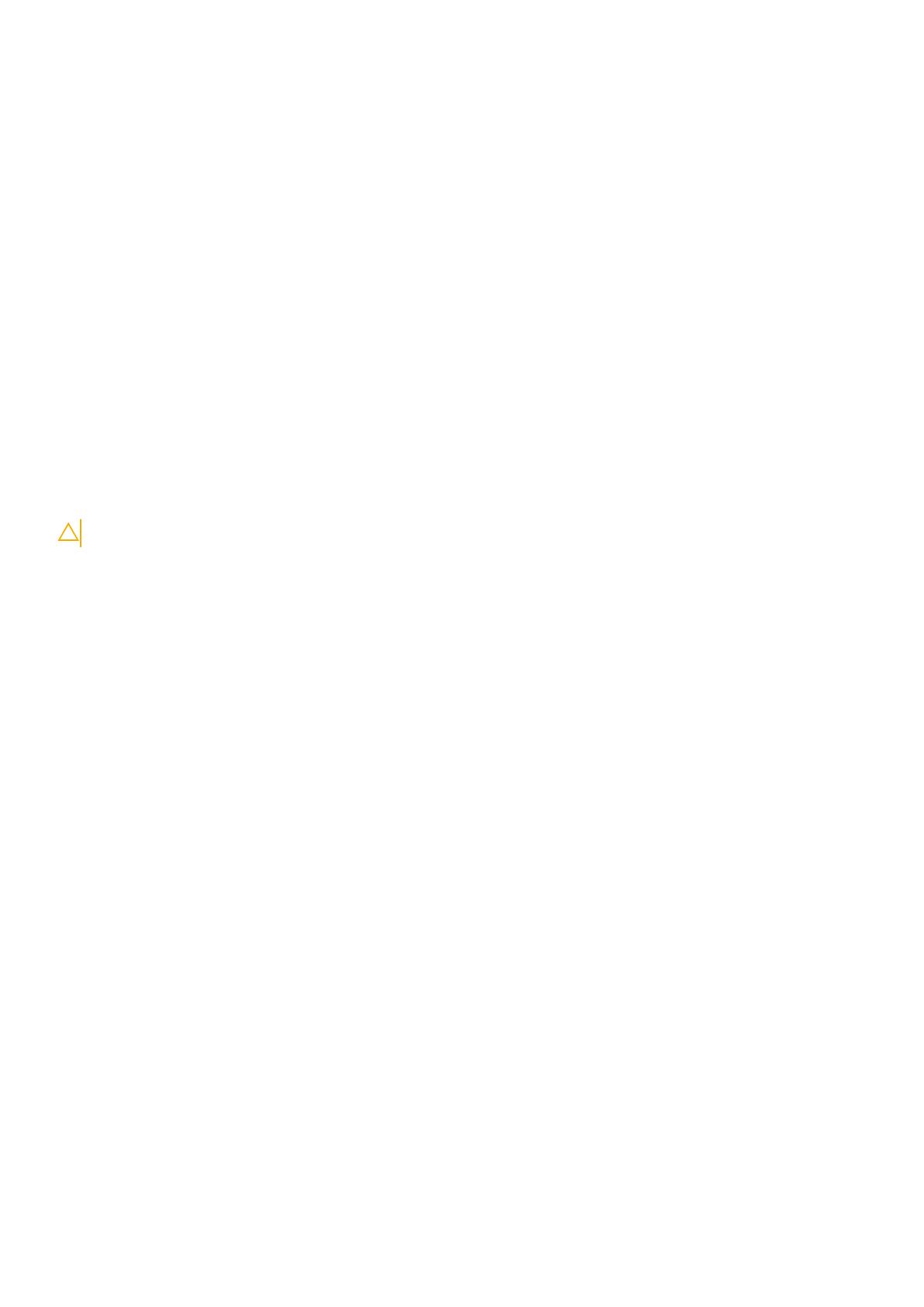
saco antiestático porque apenas o interior do saco oferece proteção. Coloque sempre as peças na sua mão, no tapete antiestático, no
sistema ou no interior do saco antiestático.
● Transportar componentes sensíveis – quando transportar componentes sensíveis a ESD, tais como peças de substituição ou peças
que serão devolvidas à Dell, é fundamental colocar estas peças em sacos antiestáticos para um transporte mais seguro.
Resumo sobre a proteção contra ESD
Recomendamos que todos os técnicos de serviço no campo utilizem sempre a pulseira antiestática com fios convencional e o tapete
antiestático de proteção quando efetuarem uma intervenção nos produtos Dell. Para além disso, é fundamental que os técnicos
mantenham as peças sensíveis afastadas de todas as peças isoladoras durante a intervenção e é fundamental que usem sacos
antiestáticos para transporte dos componentes sensíveis.
Transporte de componentes sensíveis
Quando transportar componentes sensíveis a ESD, tais como peças de substituição ou peças que serão devolvidas à Dell, é fundamental
colocar estas peças em sacos antiestáticos para um transporte mais seguro.
Após efetuar qualquer procedimento no interior do computador
Sobre esta tarefa
AVISO: Deixar parafusos soltos no interior do computador pode danificá-lo gravemente.
Passo
1. Volte a colocar todos os parafusos e certifique-se de que ficam parafusos soltos dentro do computador.
2. Ligue quaisquer dispositivos, periféricos ou cabos externos que tenha removido antes de trabalhar no computador.
3. Volte a colocar os cartões de memória, discos ou quaisquer outras peças que tenha retirado antes de trabalhar no computador.
4. Ligue o computador e todos os dispositivos a ele ligados às respetivas tomadas elétricas.
5. Ligue o computador.
Trabalhar no interior do computador
9

Retirar e instalar componentes
NOTA: As imagens apresentadas neste documento podem não representar exatamente o seu computador, pois dependem da
configuração encomendada.
Ferramentas recomendadas
Os procedimentos descritos neste documento podem requerer as seguintes ferramentas:
● Chave de parafusos Philips n.º 0
● Chave de parafusos Philips n.º 1
● Instrumento pontiagudo de plástico – Recomendado para os técnicos de campo
Lista de parafusos
A seguinte tabela mostra a lista de parafusos e as imagens para diferentes componentes.
Tabela 1. Lista de parafusos
Componente Tipo de parafuso Quantidade Imagem
Disco de estado sólido M.2 2230/2280 M2x3 1
leitor de cartão SD M3x5 2
Placa WLAN M2x3 1
Conjunto da ventoinha e dissipador de calor Parafusos integrados 4
Unidade de fonte de alimentação 6x32 3
Placa de sistema #6-32 4
2
10 Retirar e instalar componentes

Componentes principais do sistema
1. Tampa lateral
Retirar e instalar componentes
11

2. Switch de intrusão
3. leitor de cartão SD
4. Conjunto da ventoinha e dissipador de calor do processador
5. Processador
6. Módulo de memória
7. Disco rígido de 2,5 polegadas
8. Suporte do disco rígido de 2,5/3,5 polegadas
NOTA: O suporte pode conter um disco rígido de 2,5 polegadas e um de 3,5 polegadas em ambos os lados.
9. Suporte do disco rígido e disco ótico
10. Disco ótico
11. Moldura frontal
12. Chassis
13. Placa de sistema
14. Ventoinha do chassis
15. Unidade de Fonte de Alimentação
16. Unidade de processamento gráfico alimentada
17. M.2 WLAN
18. Coluna
NOTA: A Dell fornece uma lista de componentes e os respetivos números de peça para a configuração do sistema original adquirido.
Estas peças estão disponíveis de acordo com as coberturas de garantia adquiridas pelo cliente. Contacte o representante de vendas
Dell para saber as opções de compra.
Tampa lateral
Retirar a tampa lateral
Pré-requisitos
1. Siga o procedimento indicado em Antes de efetuar qualquer procedimento no interior do computador.
NOTA: Certifique-se de que retira o cabo de segurança da respetiva ranhura (se aplicável).
Sobre esta tarefa
As imagens a seguir mostram as tampas laterais e fornecem uma representação visual do procedimento de remoção.
12
Retirar e instalar componentes

Passo
1. Deslize o trinco de libertação para a direita até ouvir um estalido e deslize a tampa em direção à parte posterior do computador.
2. Levante a tampa lateral do computador.
Retirar e instalar componentes
13

Instalar a tampa lateral
Pré-requisitos
Caso esteja a substituir um componente, retire o componente existente antes de efetuar o procedimento de instalação.
Sobre esta tarefa
A imagem a seguir mostra a tampa lateral e fornece uma representação visual do procedimento de instalação.
14 Retirar e instalar componentes

Passo
1. Coloque a tampa lateral no sistema alinhando as patilhas no chassis.
2. Deslize a tampa lateral em direção à parte frontal do sistema até ouvir o trinco de libertação emitir um estalido.
Passos seguintes
1. Siga o procedimento indicado em Após efetuar qualquer procedimento no interior do computador.
Switch de intrusão
Retirar o switch de intrusão
Pré-requisitos
1. Siga o procedimento indicado em Antes de efetuar qualquer procedimento no interior do computador.
2. Retire a tampa lateral.
Sobre esta tarefa
A imagem a seguir indica a localização do switch de intrusão e fornece uma representação visual do procedimento de remoção.
Passo
1. Pressione para baixo o trinco no cabo do switch de intrusão e desligue-o do conector na placa de sistema.
2. Deslize o switch de intrusão e levante-o para o retirar do computador.
Instalar o switch de intrusão
Pré-requisitos
Caso esteja a substituir um componente, retire o componente existente antes de efetuar o procedimento de instalação.
Retirar e instalar componentes
15

Sobre esta tarefa
A imagem a seguir indica a localização do switch de intrusão e fornece uma representação visual do procedimento de instalação.
Passo
1. Insira o switch de intrusão na ranhura no chassis.
2. Insira o conector do cabo do switch de intrusão no conector da placa de sistema até encaixar no lugar com um estalido.
Passos seguintes
1. Instale a tampa lateral.
2. Siga o procedimento indicado em Após efetuar qualquer procedimento no interior do computador.
Tampa frontal
Retirar a moldura frontal
Pré-requisitos
1. Siga o procedimento indicado em Antes de efetuar qualquer procedimento no interior do computador.
2. Retire a tampa lateral.
Sobre esta tarefa
As imagens a seguir indicam a localização da tampa frontal e fornecem uma representação visual do procedimento de remoção.
16
Retirar e instalar componentes

Passo
1. Cuidadosamente, pressione e solte as patilhas da tampa frontal sequencialmente, começando pelo topo.
2. Gire a tampa frontal para fora do chassis.
3. Retire a moldura frontal do chassis.
Instalar a moldura frontal
Pré-requisitos
Caso esteja a substituir um componente, retire o componente existente antes de efetuar o procedimento de instalação.
Sobre esta tarefa
A imagem a seguir indica a localização da moldura frontal e fornece uma representação visual do procedimento de instalação.
Retirar e instalar componentes
17

18 Retirar e instalar componentes

Passo
1. Alinhe e insira as patilhas da tampa frontal com as ranhuras no chassis.
2. Rode a tampa frontal na direção do chassis e coloque-a no lugar.
Passos seguintes
1. Instale a tampa lateral.
2. Siga o procedimento indicado em Após efetuar qualquer procedimento no interior do computador.
Disco rígido
Retirar o suporte do disco rígido de 2,5/3,5 polegadas
Pré-requisitos
1. Siga o procedimento indicado em Antes de efetuar qualquer procedimento no interior do computador.
2. Retire a tampa lateral.
3. Retire a moldura frontal.
Sobre esta tarefa
As imagens a seguir indicam a localização do suporte do disco rígido de 2,5/3,5 polegadas e fornecem uma representação visual do
procedimento de remoção.
Retirar e instalar componentes
19

Passo
1. Desligue os cabos de dados e de alimentação do disco rígido dos respetivos conectores e empurre a patilha esquerda em direção ao
disco rígido para soltar o suporte do chassis
2. Solte o suporte do disco rígido das patilhas no lado direito e deslize-o para fora.
NOTA:
Os cabos de dados e de alimentação do disco rígido só podem ser ligados a partir da parte inferior do suporte. Anote a
orientação do disco rígido para evitar erros durante a instalação.
Retirar o disco rígido de 2,5 polegadas
Pré-requisitos
1. Siga o procedimento indicado em Antes de efetuar qualquer procedimento no interior do computador.
2. Retire a tampa lateral.
3. Retire a moldura frontal.
4. Retire o suporte do disco rígido de 2,5/3,5 polegadas.
Sobre esta tarefa
As imagens a seguir indicam a localização do disco rígido e fornecem uma representação visual do procedimento de remoção.
NOTA:
O suporte do disco rígido pode conter dois discos rígidos de 2,5 polegadas e 3,5 polegadas em simultâneo. Vire o suporte ao
contrário para localizar o segundo conjunto de pontos de montagem dos discos rígidos.
20 Retirar e instalar componentes
A página está carregando...
A página está carregando...
A página está carregando...
A página está carregando...
A página está carregando...
A página está carregando...
A página está carregando...
A página está carregando...
A página está carregando...
A página está carregando...
A página está carregando...
A página está carregando...
A página está carregando...
A página está carregando...
A página está carregando...
A página está carregando...
A página está carregando...
A página está carregando...
A página está carregando...
A página está carregando...
A página está carregando...
A página está carregando...
A página está carregando...
A página está carregando...
A página está carregando...
A página está carregando...
A página está carregando...
A página está carregando...
A página está carregando...
A página está carregando...
A página está carregando...
A página está carregando...
A página está carregando...
A página está carregando...
A página está carregando...
A página está carregando...
A página está carregando...
A página está carregando...
A página está carregando...
A página está carregando...
A página está carregando...
A página está carregando...
A página está carregando...
A página está carregando...
A página está carregando...
A página está carregando...
A página está carregando...
A página está carregando...
A página está carregando...
A página está carregando...
A página está carregando...
A página está carregando...
A página está carregando...
A página está carregando...
A página está carregando...
A página está carregando...
A página está carregando...
A página está carregando...
A página está carregando...
A página está carregando...
A página está carregando...
A página está carregando...
A página está carregando...
A página está carregando...
A página está carregando...
A página está carregando...
A página está carregando...
A página está carregando...
A página está carregando...
A página está carregando...
A página está carregando...
-
 1
1
-
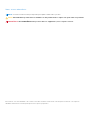 2
2
-
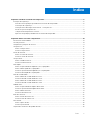 3
3
-
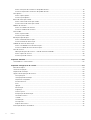 4
4
-
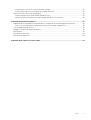 5
5
-
 6
6
-
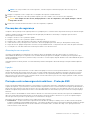 7
7
-
 8
8
-
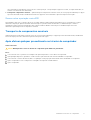 9
9
-
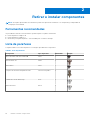 10
10
-
 11
11
-
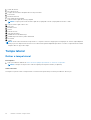 12
12
-
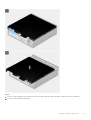 13
13
-
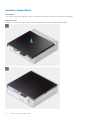 14
14
-
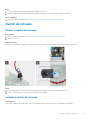 15
15
-
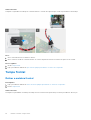 16
16
-
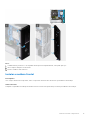 17
17
-
 18
18
-
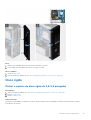 19
19
-
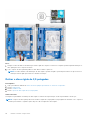 20
20
-
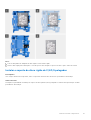 21
21
-
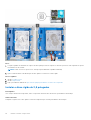 22
22
-
 23
23
-
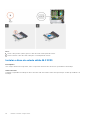 24
24
-
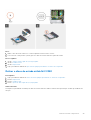 25
25
-
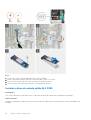 26
26
-
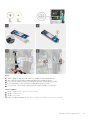 27
27
-
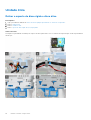 28
28
-
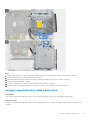 29
29
-
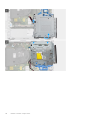 30
30
-
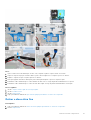 31
31
-
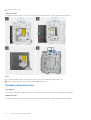 32
32
-
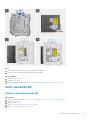 33
33
-
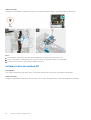 34
34
-
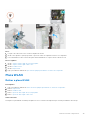 35
35
-
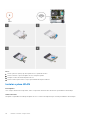 36
36
-
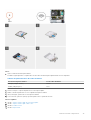 37
37
-
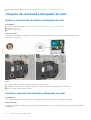 38
38
-
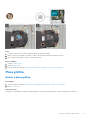 39
39
-
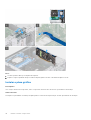 40
40
-
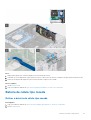 41
41
-
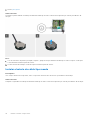 42
42
-
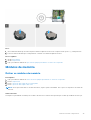 43
43
-
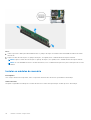 44
44
-
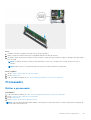 45
45
-
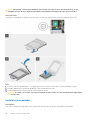 46
46
-
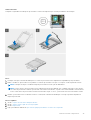 47
47
-
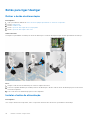 48
48
-
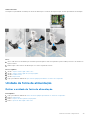 49
49
-
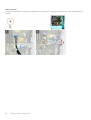 50
50
-
 51
51
-
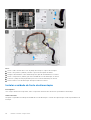 52
52
-
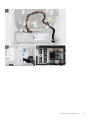 53
53
-
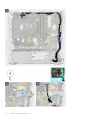 54
54
-
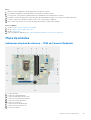 55
55
-
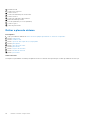 56
56
-
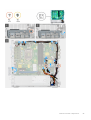 57
57
-
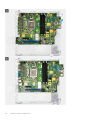 58
58
-
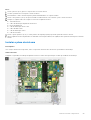 59
59
-
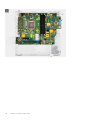 60
60
-
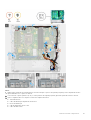 61
61
-
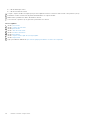 62
62
-
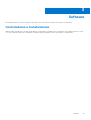 63
63
-
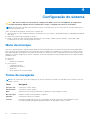 64
64
-
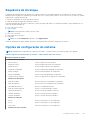 65
65
-
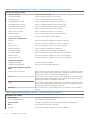 66
66
-
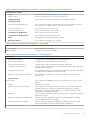 67
67
-
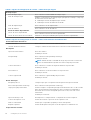 68
68
-
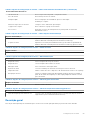 69
69
-
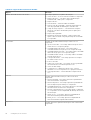 70
70
-
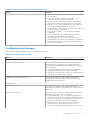 71
71
-
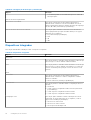 72
72
-
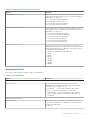 73
73
-
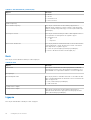 74
74
-
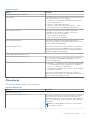 75
75
-
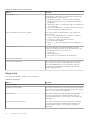 76
76
-
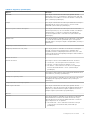 77
77
-
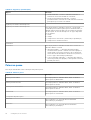 78
78
-
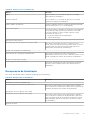 79
79
-
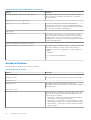 80
80
-
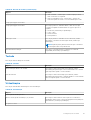 81
81
-
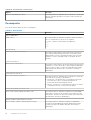 82
82
-
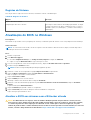 83
83
-
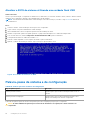 84
84
-
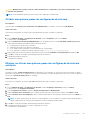 85
85
-
 86
86
-
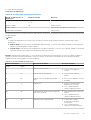 87
87
-
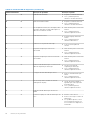 88
88
-
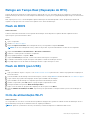 89
89
-
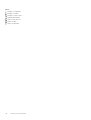 90
90
-
 91
91
Dell OptiPlex 7090 Manual do proprietário
- Tipo
- Manual do proprietário
Artigos relacionados
-
Dell OptiPlex 3080 Manual do proprietário
-
Dell OptiPlex 7090 Manual do proprietário
-
Dell Precision 3650 Tower Manual do proprietário
-
Dell OptiPlex 5090 Manual do proprietário
-
Dell Vostro 3888 Manual do proprietário
-
Dell OptiPlex 3080 Manual do proprietário
-
Dell Precision 3450 Small Form Factor Manual do proprietário
-
Dell XPS 8940 Manual do usuário
-
Dell XPS 8940 Manual do usuário